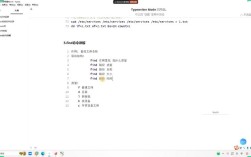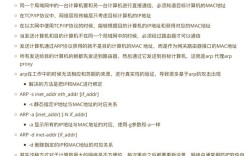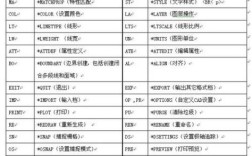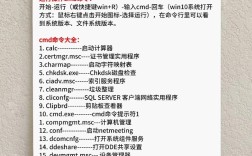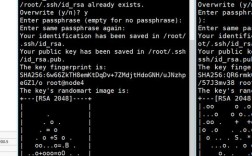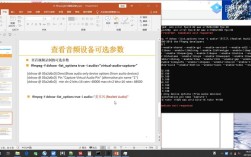解压exe命令是Windows系统中常用的一种操作,主要用于将压缩包中的文件提取到指定目录,EXE文件(可执行文件)有时也会被用作自解压格式,即双击运行后自动解压内部文件,掌握解压exe命令的方法可以高效管理文件,尤其适用于批量处理或自动化脚本场景,以下是关于解压exe命令的详细说明,包括常用工具、命令格式及实例。
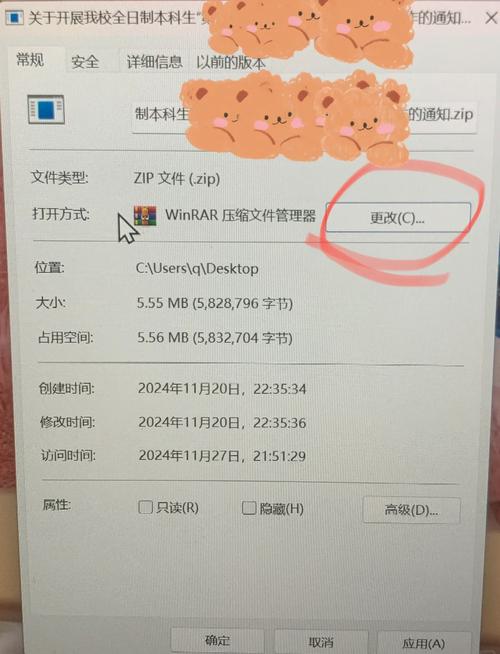
解压exe命令的常用工具
Windows系统原生支持解压EXE文件的工具较少,通常需要借助第三方软件或命令行工具,以下是几种主流工具及其特点:
-
7-Zip
7-Zip是一款免费开源的压缩软件,支持多种格式(如ZIP、RAR、7z等),且提供命令行接口(7z.exe),通过命令行可以灵活控制解压参数,适合高级用户。 -
WinRAR
WinRAR是另一款流行的压缩工具,支持EXE自解压文件的解压,其命令行工具(RAR.exe)功能强大,但需注意部分功能为付费。 -
PowerShell
Windows 10及以上系统可通过PowerShell调用COM对象解压EXE文件,适合脚本化操作。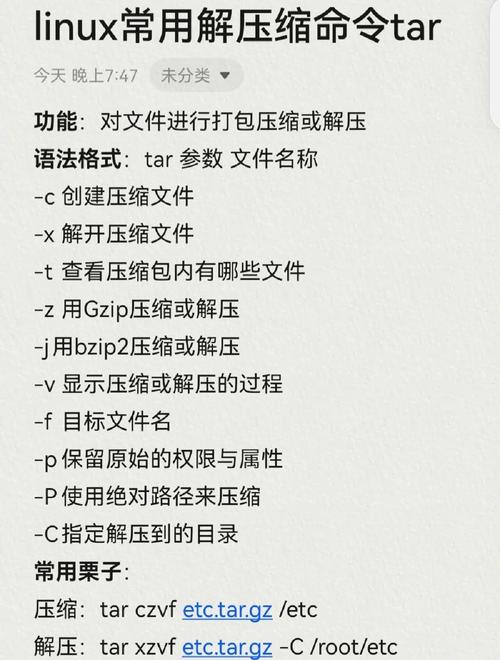 (图片来源网络,侵删)
(图片来源网络,侵删)
7-Zip命令行解压EXE文件
7-Zip的命令行工具(7z.exe)是最常用的解压方式之一,以下为基本命令格式及参数说明:
基本命令格式
7z x <压缩文件路径> -o<输出目录> [参数]
参数说明
| 参数 | 作用 | 示例 |
|---|---|---|
x |
解压文件并保留目录结构 | 7z x example.exe -oC:\Output |
e |
解压文件至当前目录(不保留结构) | 7z e example.exe |
-o |
指定输出目录 | -oD:\Extracted |
-p |
设置密码(若文件加密) | -p123456 |
-y |
自动确认覆盖提示 | -y |
实例演示
-
解压EXE文件到指定目录
7z x C:\Downloads\software.exe -oC:\Unpacked
此命令将
software.exe解压到C:\Unpacked目录。 -
解压加密的EXE文件
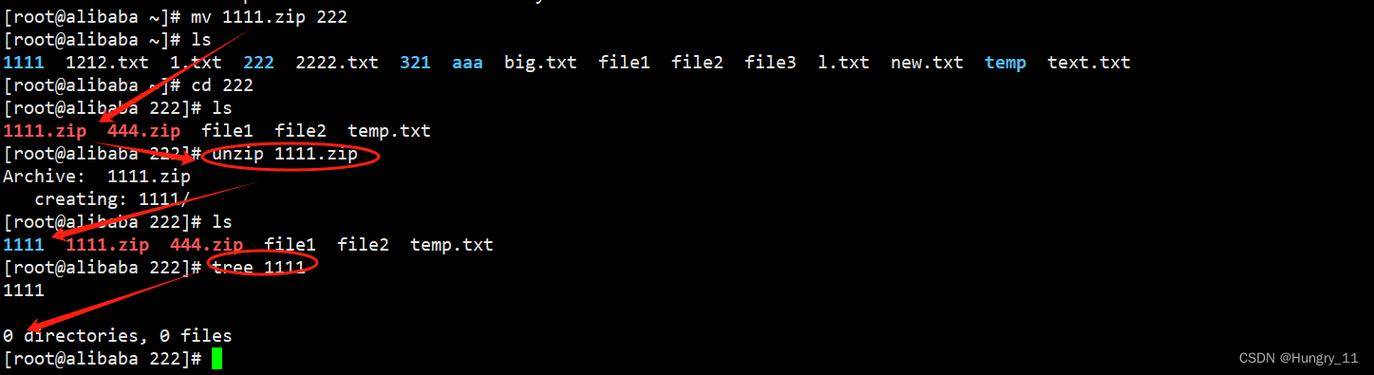 (图片来源网络,侵删)
(图片来源网络,侵删)7z x encrypted.exe -pMyPassword -oD:\Decrypted
-
静默解压(不显示进度)
7z x example.exe -oC:\Output -y > nul
PowerShell解压EXE文件
若需在PowerShell中解压EXE文件,可通过调用Shell.Application对象实现:
$shell = New-Object -ComObject Shell.Application
$zipFile = $shell.NameSpace("C:\Downloads\example.exe")
$destination = $shell.NameSpace("C:\Output")
$destination.CopyHere($zipFile.Items(), 0x400) # 0x400表示静默覆盖
注意事项
- 权限问题:确保对目标目录有写入权限,否则解压会失败。
- 路径格式:命令中的路径需使用双反斜杠(
\\)或正斜杠(),避免转义字符冲突。 - 自解压脚本:部分EXE文件可能包含安装程序,解压后需手动运行
setup.exe。
相关问答FAQs
Q1:如何判断EXE文件是否为自解压格式?
A1:可通过文件图标或属性判断,自解压文件的图标通常为压缩包样式(如带有拉链的图标),且右键菜单中可能显示“解压到当前文件夹”选项,使用7-Zip打开EXE文件,若能显示内部文件列表,则说明是自解压格式。
Q2:解压EXE文件时提示“文件损坏”,如何解决?
A2:可能原因包括文件下载不完整、加密或损坏,可尝试以下方法:
- 重新下载EXE文件;
- 使用校验工具(如
fciv)验证文件完整性; - 若为加密文件,确认密码是否正确;
- 尝试用不同工具(如WinRAR)解压,部分工具对特殊格式支持更好。